在使用电脑过程中,许多人常遇到音频相关困扰,比如“电脑不能播放高清音频”或是“电脑中的高清音频设置消失了”,这些问题确实挺让人感到烦恼。接下来,我会逐个为大家详细解答这些问题。
高清音频概述
该高清音频产品由一家著名的芯片企业制造,广泛应用于各种电脑设备,包括笔记本、台式机以及主板。它确保了电脑在发送和接收音频信号时的流畅性,对音频系统的稳定运作至关重要。一旦音频设置出现故障,我们可能会遇到声音消失或音质变差的问题,这无疑会影响我们的使用体验。比如,在观影或听音乐时,如果没有声音,乐趣就会大打折扣。
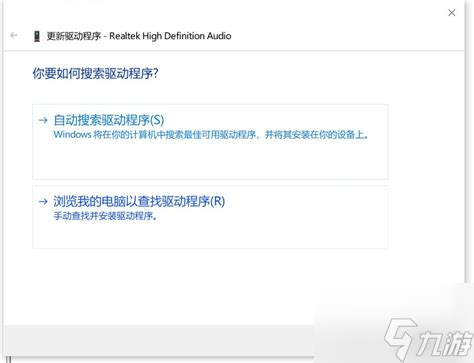
现在很多电脑使用者都喜欢用高清音质设备,这大大提升了我们的数字娱乐感受。但若是设备出了问题,原本的乐趣就可能受损。因此,我们必须弄清楚故障的原因和解决方法。
基础设置检查
电脑无法播放高清音频,首先应检查基础设置。需进入“控制面板”,找到“声音”相关设置。在“播放”选项中,确认音频设备是否被识别。若设备未显示,需检查连接是否正确。例如,耳机或音箱的插头是否稳固,连接线是否完好。
在日常生活中,音频故障往往源于连接不稳定。这些看似微不足道的小环节,我们绝不可掉以轻心。只要我们仔细检查连接,问题通常都能轻松搞定。比如,我朋友就曾遇到电脑突然没声音的情况,后来发现是音箱插头没有插牢。
驱动程序安装
若设备连接正常却未被系统识别,那可能是驱动程序没装或者版本太旧。您可以访问官网,下载相应的音频驱动,然后按照官网上的指导进行安装。这通常挺简单的,按照提示操作一般就能解决。
安装了驱动程序,但音频设备在系统中并未显示。这种情况可能源于系统升级或软件兼容性问题。举例来说,有些用户在系统更新后遇到了音频问题,这正是一个典型的例子。
设备管理器修复
面对此类问题,我们可借助“设备管理器”解决。首先,在“设备管理器”中定位到“声音、视频和游戏控制器”这一分类。接着,对高清音频设备执行右键操作,选择“卸载设备”选项。卸载完毕后,重启计算机。系统将自动检测并重新安装音频驱动程序。
操作简便,成效显著。我曾记得,我们团队里有个同事的电脑音频出了故障,就是通过这种方法解决的。所以,若你们遇到类似难题,不妨试试这个办法。
软件限制处理
有些防火墙或安全防护软件可能会阻碍音频驱动程序的运作。如果软件运行出现异常,可以尝试暂时关闭这些安全软件或防火墙,观察问题是否有所改善。此外,建议定期检查系统更新,确保驱动和操作系统保持最新状态,这样才能享受更佳的使用体验。
开启高级防火墙可能导致音频播放出现故障。一旦关闭防火墙,这些故障便会自动消除。因此,在使用电脑时,需留意软件可能对音频功能产生的影响。
故障排除工具
若先前方法无效,不妨尝试系统自带的故障修复工具。进入“设置”后,找到“更新和安全”,点击进入,接着选择“故障排除”,再浏览至“其他故障排除工具”,点击“音频播放”进行检查。该工具会自动检测系统设置,并提供解决方案,只需按照提示操作即可。
使用这个工具后,众多人的音频难题都得到了妥善解决。因此,如果其他方法都不管用,可以试试这个工具,它确实值得一试。
在使用电脑时,很多人遇到过声音故障?面对这些问题,你们都是如何巧妙应对的?如果这篇文章给了你们一些灵感,别忘了点赞和转发!